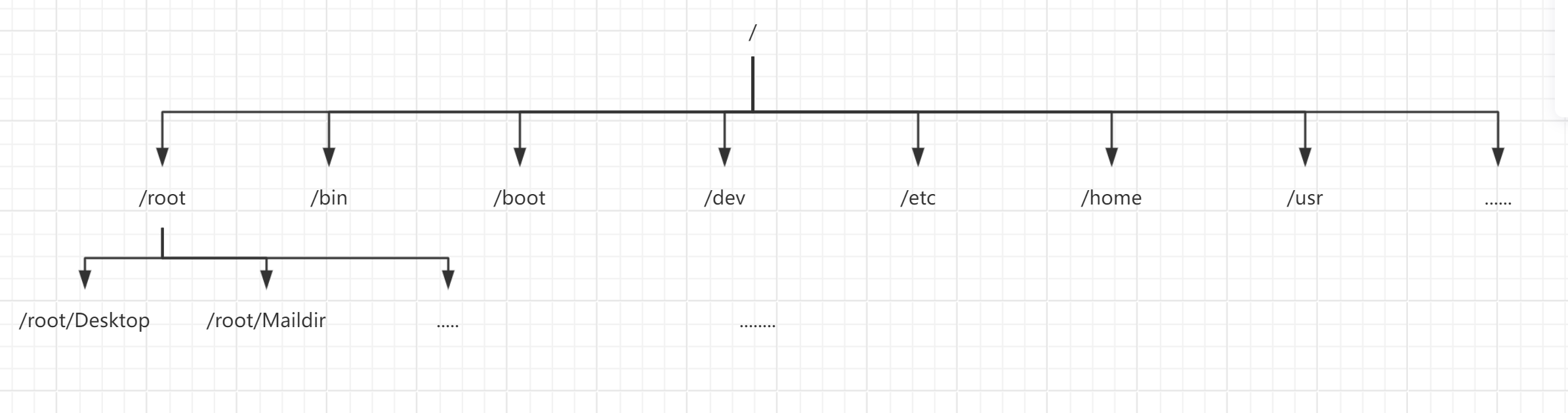Linux 常用命令(1)
目录
1. mkdir 创建目录? (make directory)
一、关于目录操作的命令
1. ls 列出当前目录下内容
| 语法: |
ls [
选项
] [
目录或文件
]
|
| 功能: |
对于目录,该命令列出该目录下的所有子目录与文件。对于文件,将列出文件名以及其他信息。
|
| 常用选项: |
|
举例:
1)ls 直接敲可以查看当前目录中的内容
 2)ls 后面跟上个具体的路径可以查看指定目录的内容
2)ls 后面跟上个具体的路径可以查看指定目录的内容
ls /
Linux 中 '/' 表示根目录?
ls test/aaa?
?3)ls -l? 以列表的形式展示内容?
ls -l / ?
?
?ls -l 是一个非常高频的操作,还可以使用缩写的形式 ll
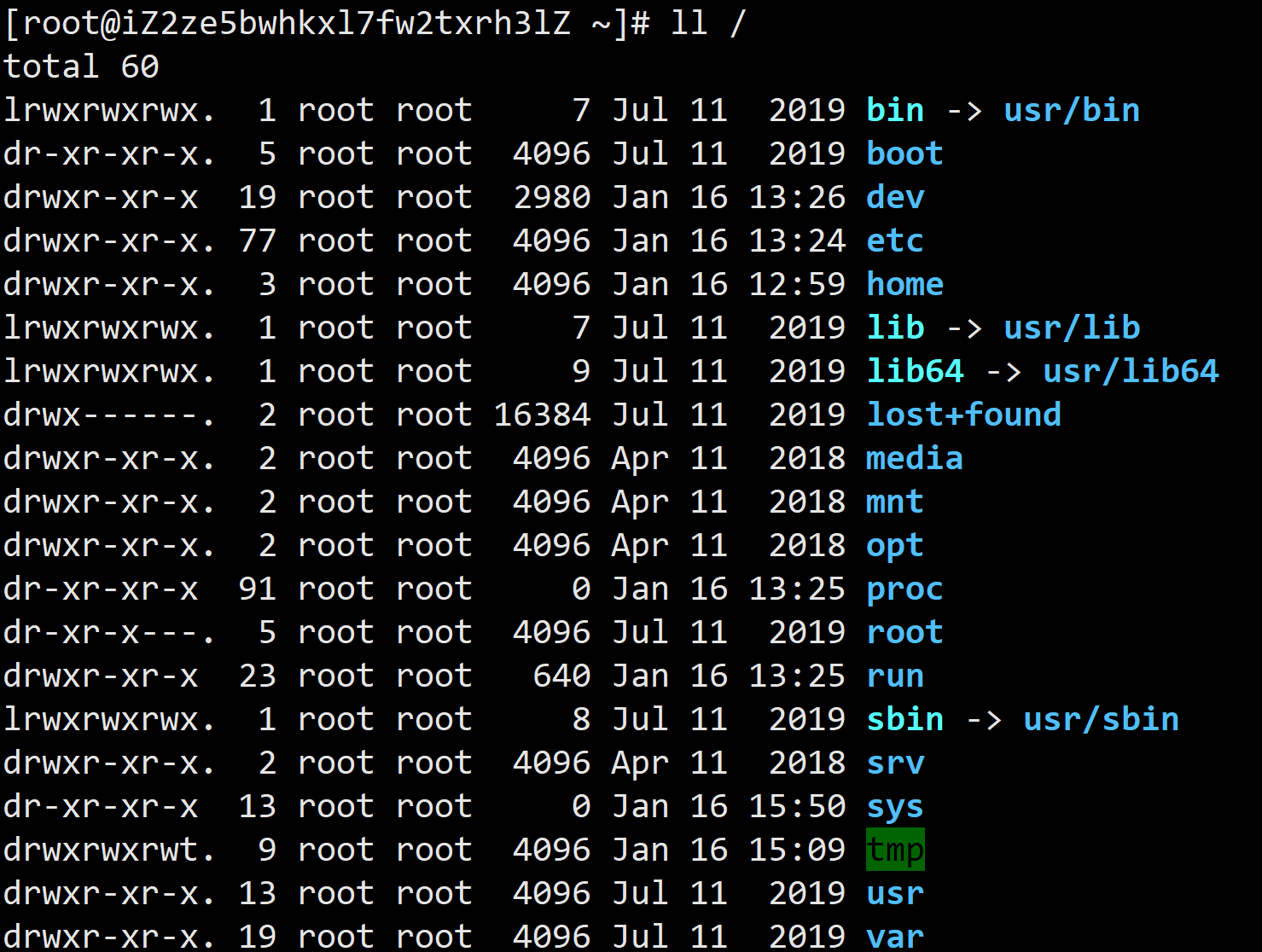
如果目录创建的层次比较多,可以使用 tree 命令以树形结构显示出来
2. pwd? 查看当前路径对应的绝对路径
| 语法: | pwd |
| 功能: |
显示用户当前所在的目录
|
?举例:
![]()
3. cd 切换当前目录
| 语法: |
cd
目录名
|
| 功能: |
改变工作目录。将当前工作目录改变到指定的目录下
.
|
举例:
? ? ? 1)进入用户家目录?
cd ~ #进入家目录
? ? ? ?2)返回上级目录
cd ..
? ? ? 3)?跟上相对路径,切换目录
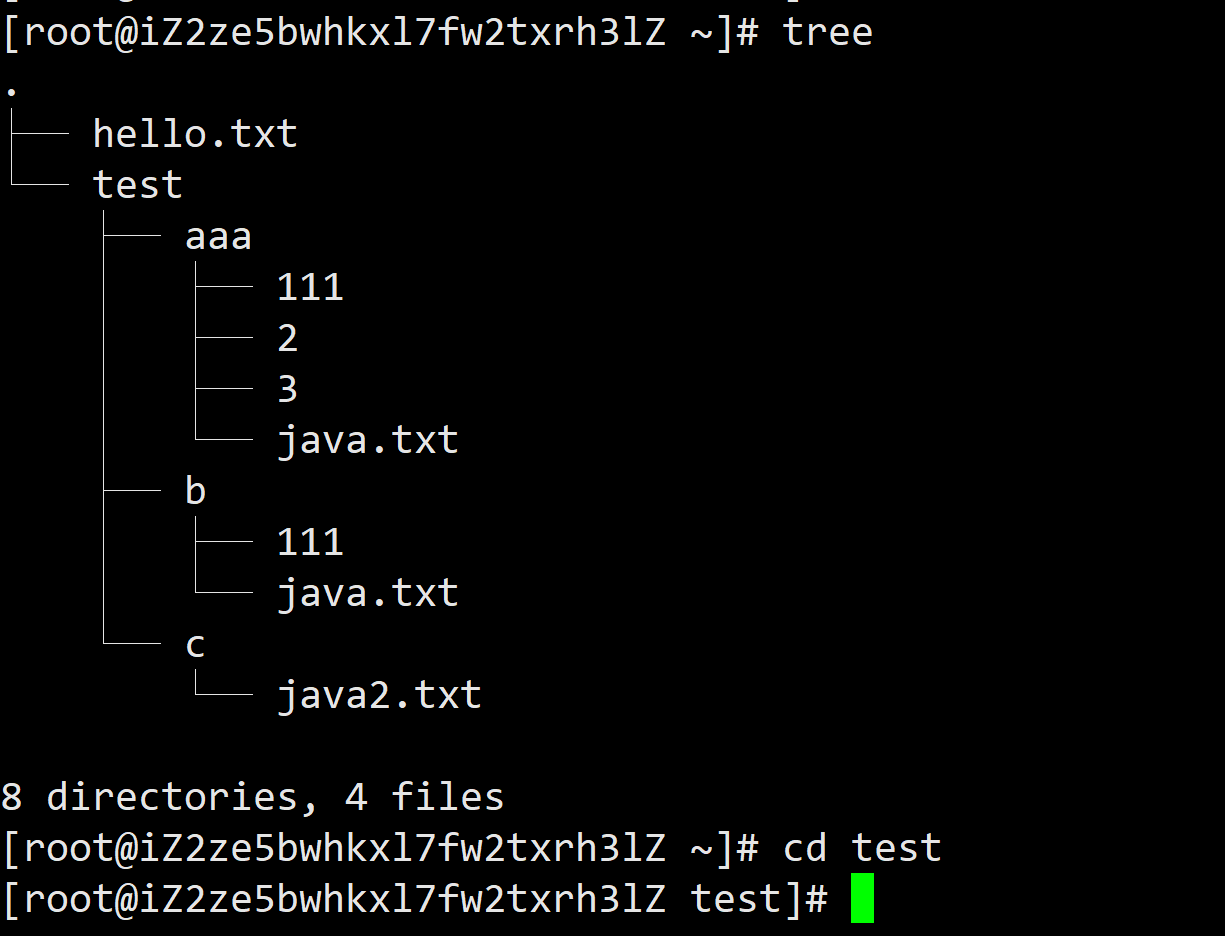
cd 在切换目录的时候,后面可以跟绝对路径,也可以跟相对路径?
? ?????4)返回最近访问的目录
cd -

?Linux 目录结构简单介绍
? ? ? Linux 是一个树形目录结构,如下所示:
在学习 Linux 我们需要记住几个特殊目录
- / 称为根目录
- . 称为当前目录
- ... 称为当前目录的上级目录
二、关于文件操作的命令
1. touch 创建一个空文件
| 语法: |
touch [
选项
]...
文件
...
|
| 功能: |
touch
命令参数可更改文档或目录的日期时间,包括存取时间和更改时间,或者新建一个不存在的文件。
|
举例:
touch java.txt

?如果是 touch 一个已经存在的文件,对文件内容没有任何影响。(不会清空文件)
2. cat 显示文件内容到控制台
| 语法: |
cat [
选项
] [
文件
]
|
| 功能: | 查看目标文件的内容 |
| 常用选项: |
|
举例:
cat java.txt
?这里没有任何显示,说明是一个空文件!!?
3. echo 往文件中写入内容
| 语法: | echo [选项] [文本]? {>/>> [文件]} |
| 功能: | echo命令是脚本语言中的常用命令,作用相当于C语言里面的printf。在shell中,可以打印变量的值,或者输出指定的字符串,可以将结果写入到文件,也可以打印在终端。 |
| 常用选项: |
|
举例:
? ? ? 1)字符串输出

? ? ? ?2)写入文件
?借助 > 重定向操作,以覆盖的方式写入文件
echo "Hello World" > java.txt

?借助 >> 以追加的方式写入文件,写入语句不会覆盖目标文件原有的内容
echo "java test" >> java.txt

?使用 cat 和 echo 确实能够读写文件,但是非常不好用,更常见的需求,是针对文件进行“编辑”。
三、对文件/文件夹操作(用的最多)
1. mkdir 创建目录? (make directory)
| 语法: | mkdir 目录名?... |
| 功能: | 在当前目录下创建一个 “目录名” 的目录 |
举例:
? ? ? 1)创建一个目录

? ? ? 2)一次创建多个目录?

2. rm 删除文件/目录? (remove)
| 语法: | rm? 文件名/目录名? [-f -i -r -v] |
| 功能: | 删除文件或目录 |
| 常用选项: |
|
举例:
? ? ? 1)删除文件
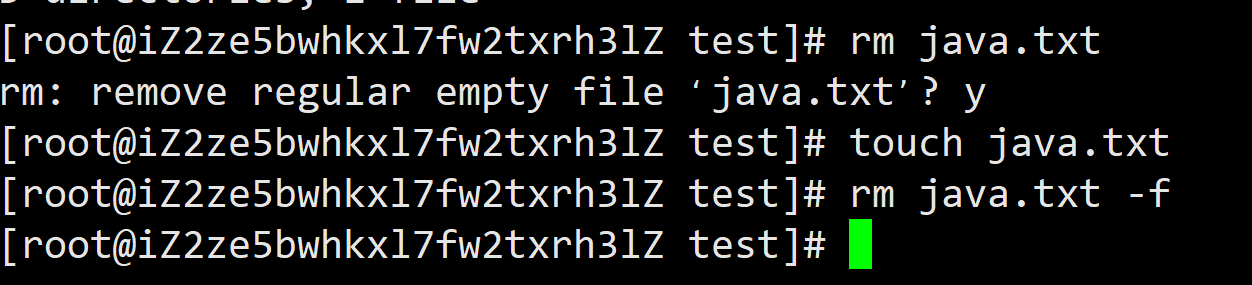
删除文件,要再确一下,加上 -f 就不需要确认了?
? ? ? 2)删除目录(删除目录,要加 -r)

如果删除目录不想逐一确认,可以再加上 -f:rm -r -f 目录名 / rm -rf 目录名
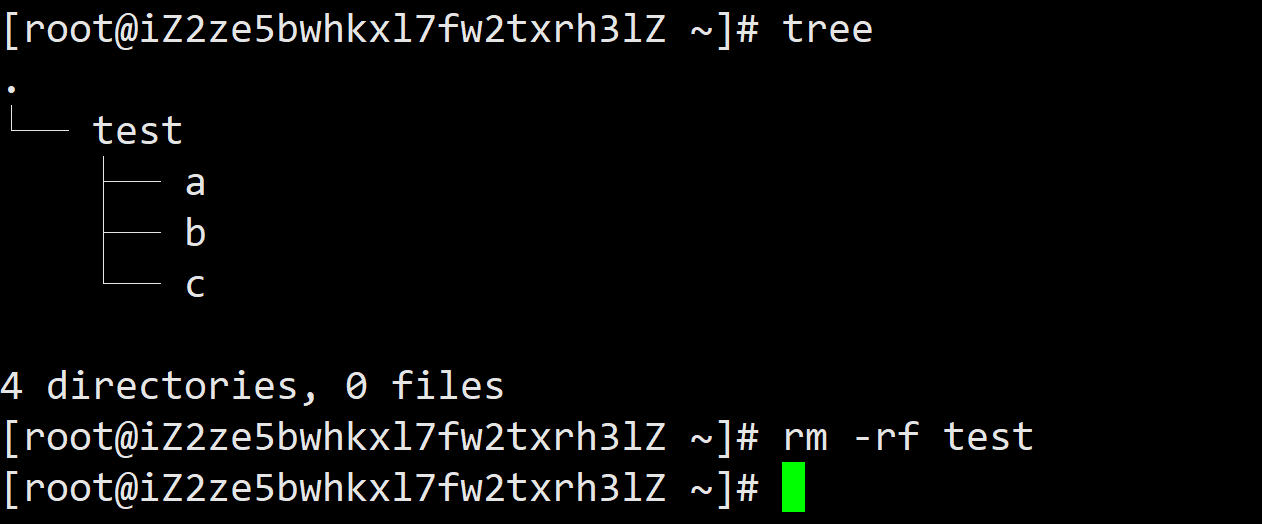
注意:rm 删除操作,对于一些特殊目录还是比较危险的。
例如:rm -rf /? ? ?!!!这个操作就非常致命!!!
3. mv 移动文件/目录 (move)
| 语法: | mv [选项] 源文件/目录? 目标文件/目录 |
| 功能: |
|
| 常用选项: |
|
举例:
? ? ? 1)移动目录
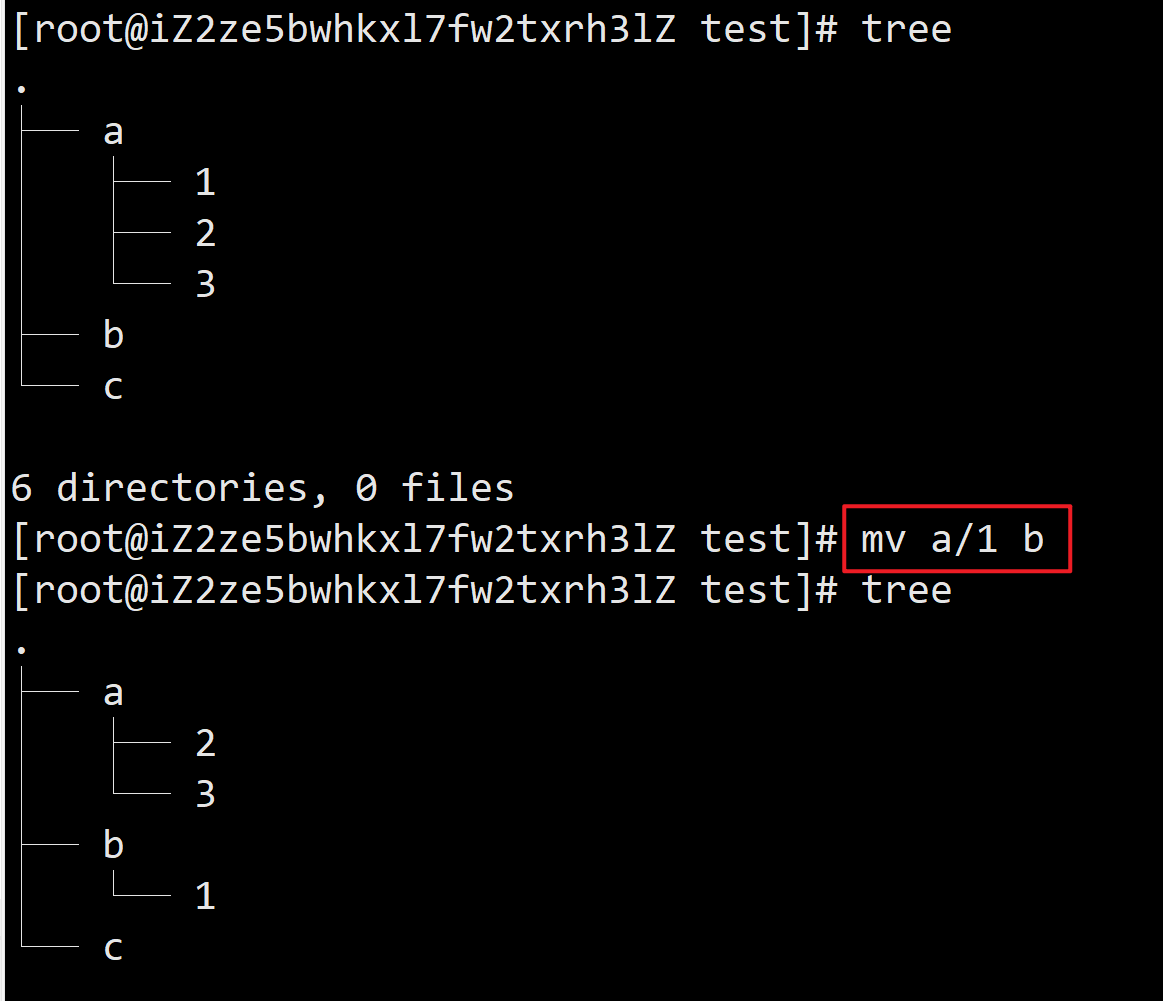
? ? ? 2)移动目录,边移动边改名

? ? ? 3)不移动,只改名

4. cp 复制文件/目录 (copy)
| 语法: | cp [选项] 源文件/目录? 目标文件/目录 |
| 功能: | 复制文件或目录 |
| 常用选项: |
|
举例:
? ? ? 1)复制文件

? ? ? 2)复制文件,并改名字
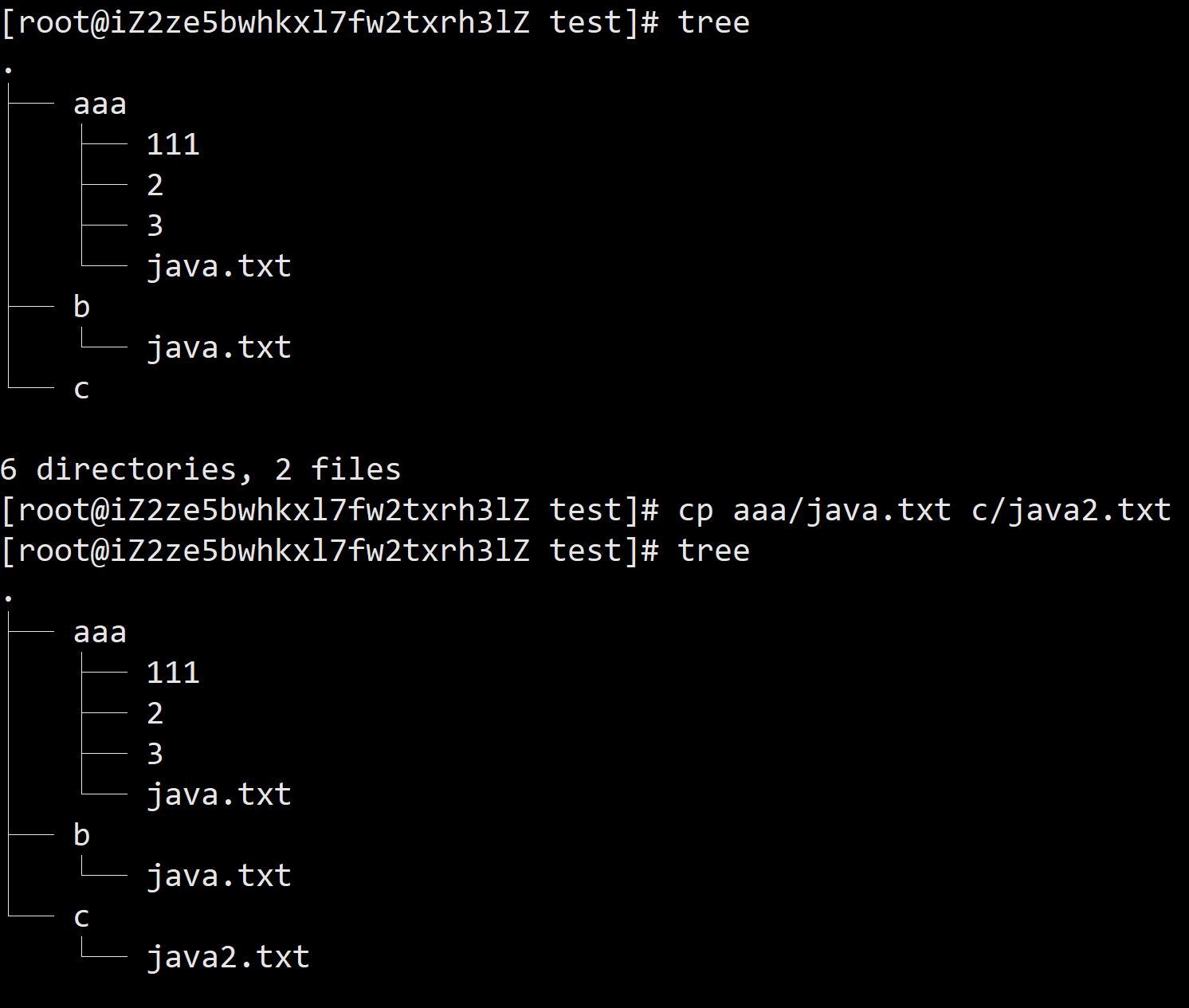
? ? ? 3)复制目录(复制目录,要加上 -r)
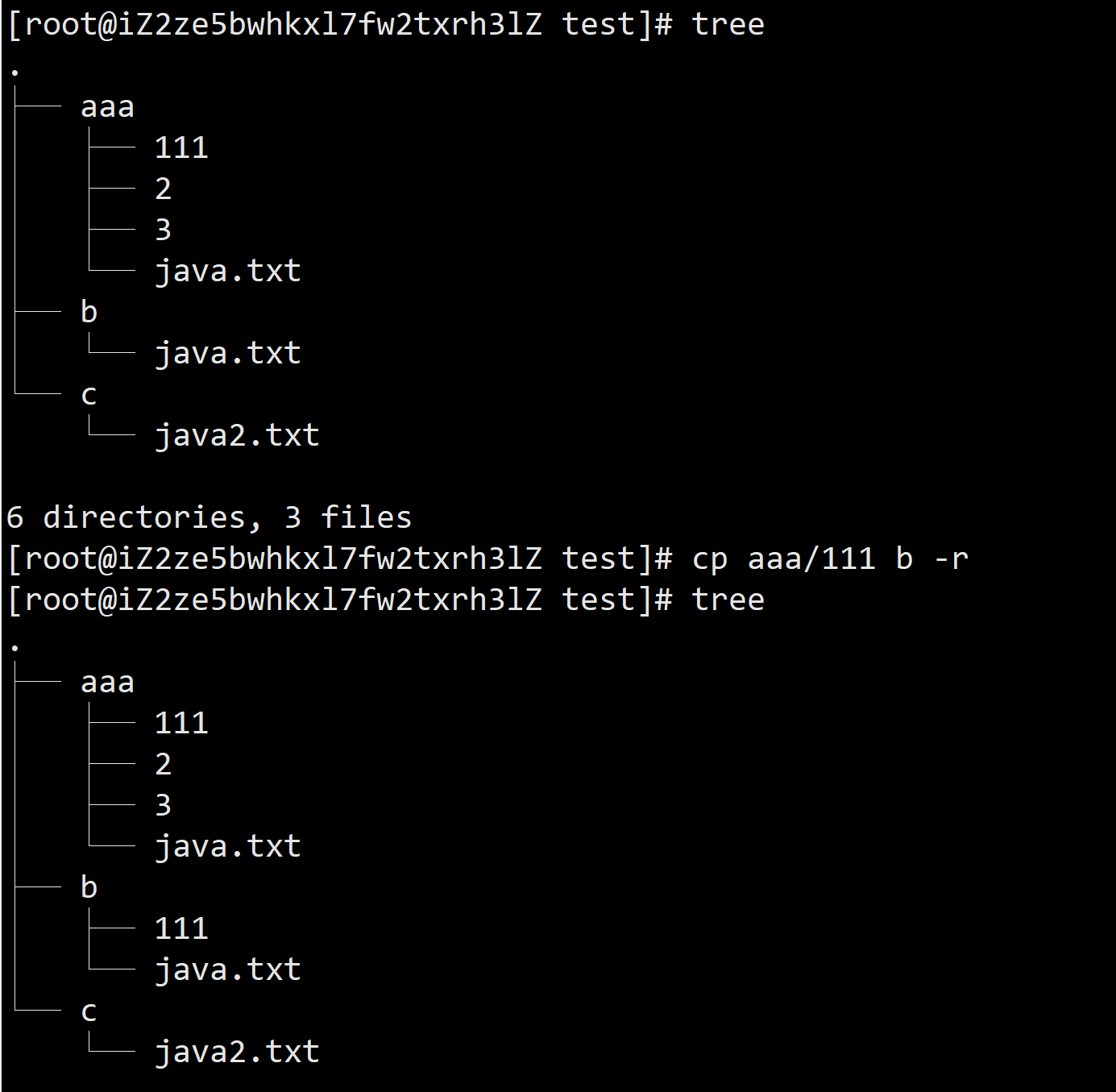
本文来自互联网用户投稿,该文观点仅代表作者本人,不代表本站立场。本站仅提供信息存储空间服务,不拥有所有权,不承担相关法律责任。 如若内容造成侵权/违法违规/事实不符,请联系我的编程经验分享网邮箱:chenni525@qq.com进行投诉反馈,一经查实,立即删除!